.jpg)
1.打開(kāi)我們的PS打開(kāi)我們需要制作的圖片
2.我們創(chuàng)建一個(gè)新的圖層,把前景色改為黑色,按Alt+delete鍵填充這個(gè)圖層的顏色
3.在上方工具欄內(nèi)找到濾鏡選擇雜色,選擇添加雜色,數(shù)量設(shè)置為1-10以內(nèi)的數(shù)值。
4.再次點(diǎn)擊濾鏡我們找到像素化,選擇里面的晶格化,使用默認(rèn)10即可。
5.點(diǎn)擊圖像,選擇調(diào)整,選擇閾值,改到16左右即可。
6.再次點(diǎn)擊濾鏡,選擇模糊,選擇動(dòng)感模糊,距離改為1-10以內(nèi)的數(shù)值。
7.在圖層面板把混合模式改為濾色
8.我們?cè)趶?fù)制一層制作雪花效果的圖層,調(diào)整一下圖層的位置。
9.然后再濾鏡里面選擇模糊,選擇高斯模糊,半徑改為4。
10.然后我們重復(fù)一次第六步的步驟,距離可以設(shè)置大一點(diǎn)10-30以內(nèi)的都可以。
11.我們把兩個(gè)制作雪花效果的圖層添加一個(gè)蒙版
12.用畫(huà)筆把臉部的雪花給他擦掉,然后部分地方制作的雪花有點(diǎn)多的地方也給他擦掉處理一下。然后就完成啦
版權(quán)聲明:虛像 發(fā)表于 2022年8月13日 am1:06。
轉(zhuǎn)載請(qǐng)注明:PS制作雪花飄落效果,感受一下冬天下雪的感覺(jué) | 快導(dǎo)航網(wǎng)
轉(zhuǎn)載請(qǐng)注明:PS制作雪花飄落效果,感受一下冬天下雪的感覺(jué) | 快導(dǎo)航網(wǎng)


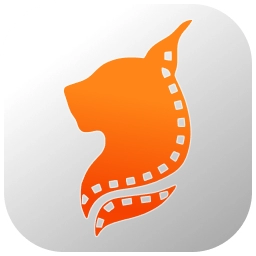

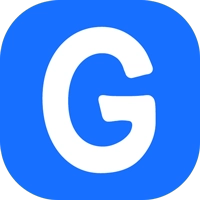



 川公網(wǎng)安備51012402001058號(hào)
川公網(wǎng)安備51012402001058號(hào)